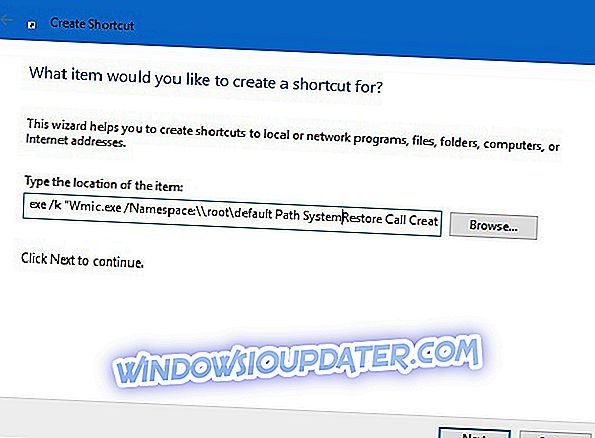Återställ punkter är mycket användbara funktioner i Windows operativsystem. Alla användare ska ha minst en ny återställningspunkt skapad, oavsett hur svårt de utnyttjar sina datorer. Windows 10, precis som alla äldre versioner av Windows, har ett eget alternativ för att skapa en återställningspunkt, men vi är enklare.
Allt du behöver göra för att skapa en genväg för genvägspunkt på skrivbordet (eller var du än vill) är att utföra ett enkelt, få klicklångt trick.
Denna metod är inte strikt kopplad till Windows 10, eftersom den kan utföras i Windows 7 och Windows 8.1, men det är mest användbart i Windows 10, särskilt i Windows 10 Preview.
Steg för att skapa en Windows 10 återställningspunkt
Restore Point Creation Tool på Windows 10
Så här skapar du enkelt ett verktyg för återställningspunkt på skrivbordet:
- Högerklicka på skrivbordet, gå till nytt och välj genväg
- I guiden "Skapa genväg" anger du följande kommando
- exe / k "Wmic.exe / Namespace: \ rootdefault Path SystemRestore Call SkapaRestorePoint"% DATE% ", 100, 7"
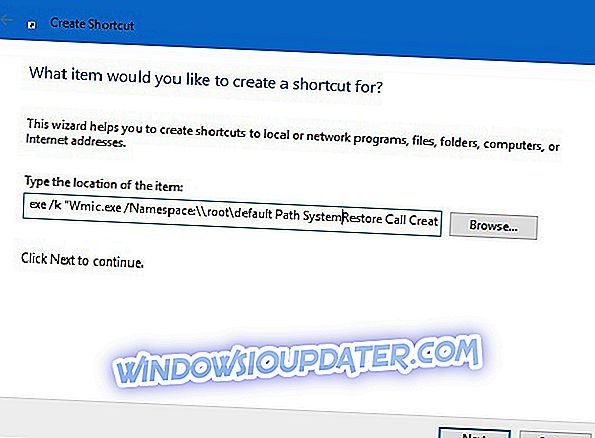
- exe / k "Wmic.exe / Namespace: \ rootdefault Path SystemRestore Call SkapaRestorePoint"% DATE% ", 100, 7"
- Klicka på Nästa och namnge din nyhetsgenväg av din önskan
Och där går du! Du har nu ett verktyg för att skapa återställningspunkt direkt på skrivbordet, och allt du behöver göra för att skapa en återställningspunkt är att köra den. Men vi måste notera att det bara kommer att fungera om du öppnar det som administratör, så håll det i åtanke.
När du har kört det öppnas fönstret Kommandotolken, och det startar automatiskt skapandet av den nya återställningspunkten. Du måste vänta några minuter för att processen ska slutföras, beroende på din C: -storlek. När skapandet är klart bör du få ett " Metodsutförande framgångsrikt " meddelande, och den nya återställningspunkten kommer att skapas.
Som sagt är återställningspunkter extremt användbara, särskilt i Windows 10 Preview, eftersom om du fastnar med en skadad byggnad eller något annat slags fel kan du enkelt återställa till datorns tidigare fungerande tillstånd.
Det finns också situationer där du inte kan skapa en återställningspunkt. Eller du lyckades skapa en men du kan inte använda den. Vi täckte redan dessa problem i våra felsökningsguider.
Så, om du behöver några lösningar för att fixa återställningsproblem, kan du kolla in guiderna nedan:
- Fix: Återställ punkt fungerar inte i Windows 10
- Fix: Windows 10 kan inte hitta en återställningspunkt
- Fix'System Restore Completed Successfully "Fel i Windows 10 / 8.1 / 8
Redaktörens anmärkning: Det här inlägget publicerades ursprungligen i december 2015 och har sedan uppdaterats för friskhet och noggrannhet.